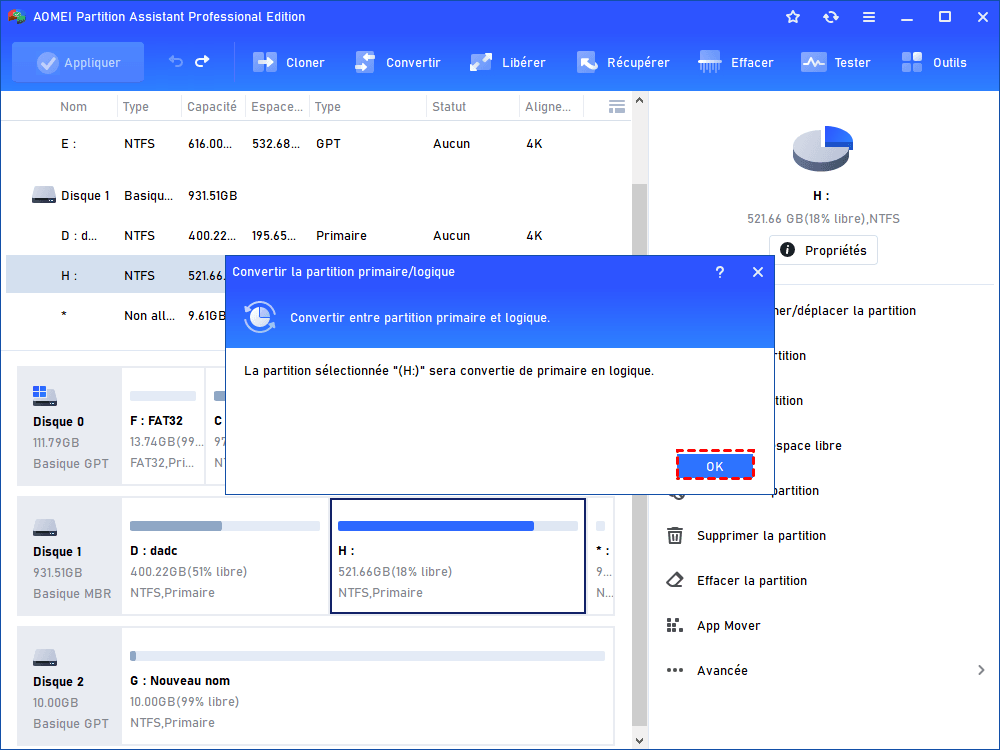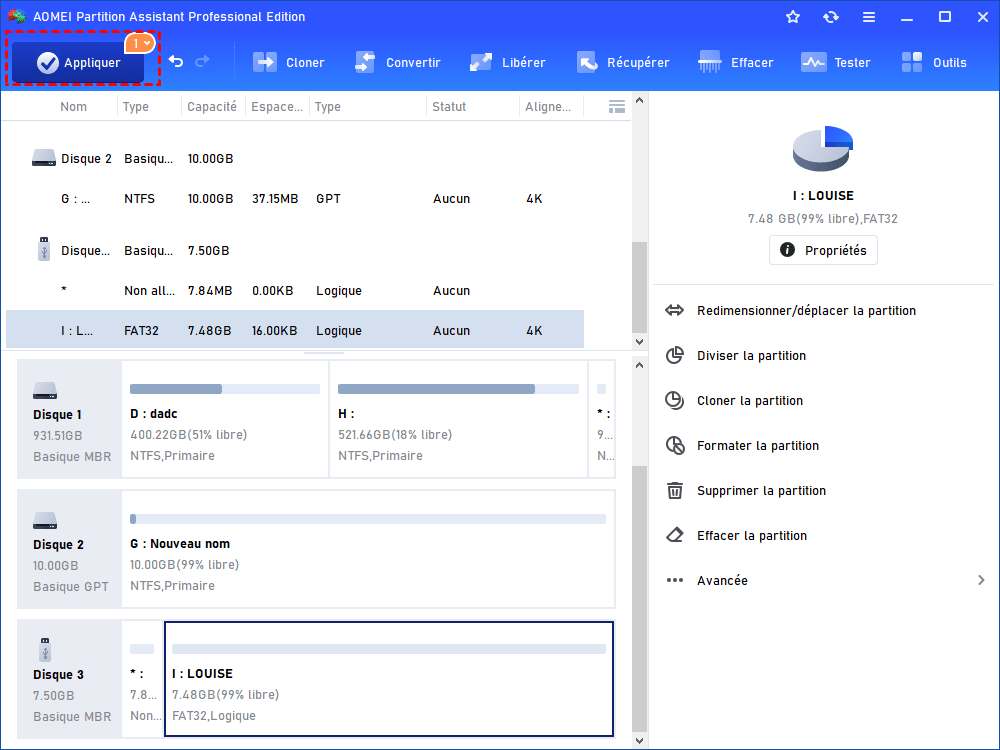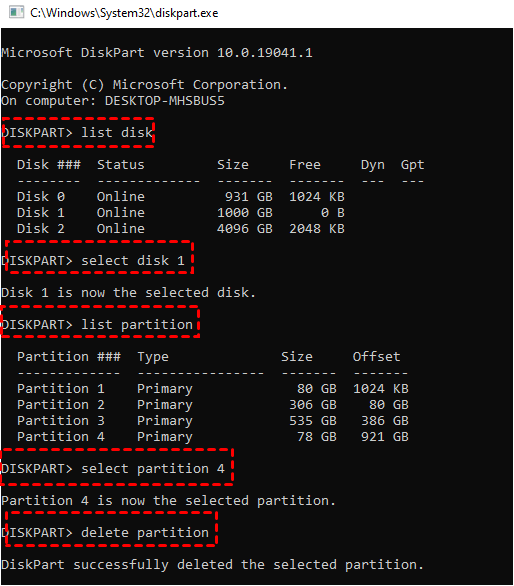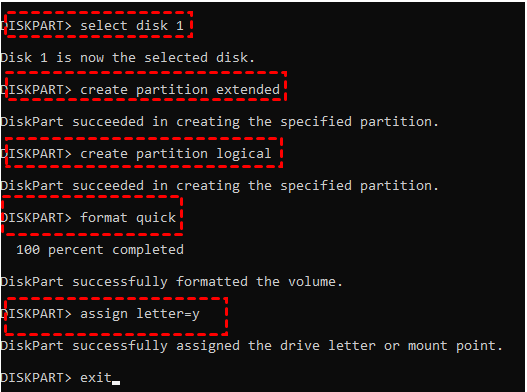Comment convertir la partition primaire en logique dans Windows 10 sans pedre des données ?
Comment convertir la partition primaire en partition logique ? Nous allons vous présenter un logiciel tiers professionnel pour aider à faire cette conversion sans perte de données.
Présentation sur la partition primaire et la partition logique
Avant de commencer, nous devons déterminer quelles sont les partitions principales et logiques sur le disque de votre ordinateur. Dans le contenu suivant, j'expliquerai leur définition et leurs caractéristiques respectivement dans les mots les plus explicites dans l'espoir que vous puissiez les comprendre plus facilement.
Partition primaire (ou principale) : ce type de partition peut être créé sur les disques MBR et GPT et fonctionne comme une unité indépendante. Dans un disque MBR, chaque partition principale a une entrée dans Master Boot Record et il y a jusqu'à 4 entrées. Par conséquent, vous pouvez créer jusqu'à 4 partitions principales sur un disque dans le style de partition MBR. Mieux qu'un disque de style MBR, un disque en GPT peut contenir un maximum de 128 partitions principales.
Partition logique : par rapport à son homologue, ce type de partition ne peut être créé que sur un disque MBR. De plus, il ne peut être créé que dans une partition étendue. Cependant, si vous espérez créer plus de 4 partitions sur un disque, l'une des entrées dans Master Boot Record doit être affectée à une partition étendue, ce qui signifie que, dans un disque MBR, vous pouvez créer jusqu'à 4 partitions primaires ou 3 partitions principales plus une partition étendue. Une partition étendue fonctionne comme un conteneur dans lequel vous pouvez ajouter de nombreuses partitions logiques.
Pourquoi convertir la partition primaire en logique dans Windows 10 ?
Comme mentionné ci-dessus, le disque MBR prend uniquement en charge 4 partitions primaires ou 3 partitions primaires plus 1 partition étendue. S'il y a eu 4 partitions primaires sur votre disque MBR, vous ne pouvez pas créer d'autres nouvelles partitions en raison de la limitation de MBR. Mais vous avez besoin de plus de partitions pour stocker vos données, donc vous devez convertir en partition logique.
Logiciel pour convertir la partition primaire en logique sans perte de données
J'ai passé du temps sur Internet dans l'espoir de trouver un outil utile pour convertir un lecteur principal en lecteur logique et, en effet, il y en avait beaucoup sur le marché. Cependant, la plupart d'entre eux étaient livrés avec des bundleware qui mettaient mon bureau en désordre et certains d'entre eux étaient trop compliqués pour les débutants.
Ensuite, j'ai trouvé ce logiciel AOMEI Partition Assistant Professional. Je suis tellement étonné de pouvoir convertir une partition primaire en partition logique sans aucune perte de données avec cet outil et le processus est vraiment simple. De plus, lorsque je suis allé plus loin, j'ai découvert plus de fonctionnalités, notamment la conversion NTFS et FAT32, la conversion entre MBR et GPT, et la conversion de disque dynamique et de base sans perte de données. Ce logiciel ne contient aucun bundleware, vous pouvez l'utiliser sans souci, et l'interface utilisateur est très propre et intuitive.
Essayez la version de Demo pour convertir le primaire en logique en quelques étapes.
Étape 1 : Téléchargez, installez et lancez le logiciel. Cliquez avec le bouton droit de la souris sur la partition que vous devez convertir (p. Ex. Partition E), puis choisissez Avancé, puis sélectionnez Convertir en partition logique.
Étape 2 : Cliquez sur OK pour continuer.
Étape 3 : Cliquez sur Appliquer pour effectuer l'opération.
Maintenant, sur votre PC Windows 10, la partition principale a été convertie en une partition logique sans perdre aucune donnée à l'intérieur.
Convertir la partition principale en logique dans Windows 10 via CMD (perte de données)
Bien que j'aie utilisé "convertir" dans ce titre, en fait, ce n'est pas une vraie conversion. Avec CMD, dans le processus ci-dessous, vous devez supprimer une partition principale, créer une partition étendue avec l'espace non alloué, puis créer un lecteur logique à l'intérieur. Par rapport à la méthode ci-dessus, elle est plus complexe et présente un risque de perte de données, mais totalement gratuite, car il s'agit d'une fonctionnalité intégrée à Windows.
Remarque : Avec CMD, la partition sera supprimée. Par conséquent, vous devriez d'abord avoir une sauvegarde.
- ★ Tapez diskpart dans la barre de recherche sur votre bureau et appuyez sur Entrée pour faire apparaître la fenêtre DiskPart.
- ★ Tapez list disk et appuyez sur Entrée pour lister tous les disques de votre PC.
- ★ trouvez le disque où les 4 partitions existent, tapez select disk # (# est le nombre du disque) et appuyez sur Entrée.
- ★ Entrez list partition appuyez sur Entrée, et prenez une partition que vous souhaitez supprimer.
- ★ Tapez select partition # et appuyez sur Entrée.
★ Tapez delete partition et appuyez sur Entrée pour supprimer la partition que vous avez choisie.
- ★ Tapez select disk # et appuyez sur Entrée.
- ★ Tapez create partition extended et appuyez sur Entrée.
- ★ Tapez create partition logical et appuyez sur Entrée.
- ★ Tapez format quick et appuyez sur Entrée. Attendez qu'il soit terminé à 100 %.
- ★ Tapez assign letter=* et appuyez sur Entrée pour attribuer une lettre à la partition logique créée.
★ Tapez exit et appuyez sur Entrée pour quitter l'opération.
Conclusion
Avec AOMEI Partition Assistant Professional, vous pourriez convertir la partition primaire en logique dans Windows 10 sans perte de données. En outre, ce logiciel efficace et puissant peut vous aider à résoudre des autres problèmes tels que le disque 1 inconnu non initialisé, ou cloner un disque dur sur un SSD plus petit, etc. Si vous utilisez Windows Server, vous pourriez essayer de notre édition Server.